Chcesz założyć swój własny sklep internetowy? Wiemy, że tworzenie sklepu internetowego może być przerażającą myślą, zwłaszcza jeśli nie jesteś osobą techniczną.
Jest jednak dobra wiadomość: uruchomienie sklepu internetowego nie musi być przerażające ani skomplikowane. W WPBeginner pomogliśmy setkom użytkowników uruchomić sklep internetowy i jesteśmy tutaj, aby poprowadzić Cię na każdym kroku.
W tym artykule pokażemy, jak łatwo założyć sklep internetowy.
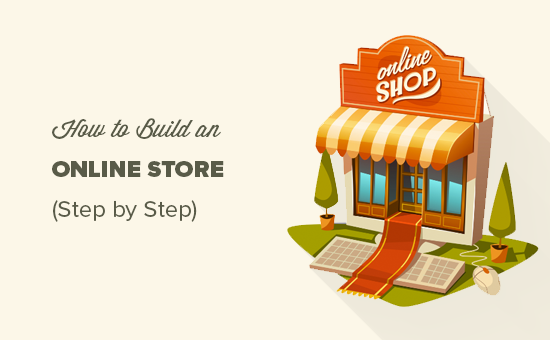
Czego potrzebujesz, aby założyć sklep internetowy?
Nigdy nie było lepszego czasu na rozpoczęcie działalności online niż obecnie.
Każdy, kto posiada komputer, może rozpocząć pracę w ciągu kilku minut i bez konieczności zdobywania specjalnych umiejętności.
Trzy rzeczy potrzebne do uruchomienia sklepu internetowego to:
- Pomysł na nazwę domeny (będzie to nazwa Twojego sklepu internetowego, np. wpBeginner.com).
- Konto hostingowe (to miejsce, w którym twoja witryna internetowa znajduje się w Internecie).
- Twoja niepodzielna uwaga przez 30 minut.
Tak, to naprawdę takie proste.
Możesz skonfigurować swój własny sklep internetowy za pomocą WordPressa w mniej niż 30 minut, a my przeprowadzimy Cię przez każdy etap tego procesu.
W tym poradniku omówimy:
- Step 1. Set Up Your Online Store Platform
- Step 2. Set Up Your WordPress Website
- Step 3. Set Up Your WooCommerce Store
- Step 4. Set Up Payments for Your Online Store
- Step 5. Add Products to Your Online Store
- Step 6. Select and Customize WordPress Theme
- Step 7. Extend Your Online Store With Plugins
- Learning WordPress to Grow Your Online Business
- FAQs About Starting an Online Store
- Video Tutorial
Gotowy? Zaczynajmy.
Problemyze stworzeniem sklepu internetowego? Pozwól WPBeginner Pro Services pomóc! Nasz zespół ekspertów może stworzyć dla Ciebie własną witrynę WooCommerce, łatwo i niedrogo. Od projektu po SEO, mamy wszystko pod kontrolą. Skorzystaj z naszych usług projektowania witryn internetowych WordPress już dziś!
Krok 1. Skonfiguruj swoją platformę sklepu internetowego
Największym błędem popełnianym przez większość użytkowników jest brak wyboru odpowiedniej platformy dla ich sklepu internetowego.
Na szczęście jesteś tutaj, więc nie popełnisz tego błędu.
Istnieją dwie popularne platformy e-handlu, które polecamy: Shopify lub WordPress + WooCommerce.
Shopify to w pełni hostowane rozwiązanie e-handlu, które zaczyna się od 29 USD miesięcznie (płatne miesięcznie lub rocznie z góry, aby uzyskać zniżkę). To bezproblemowe rozwiązanie, w którym wystarczy logować się i zacząć sprzedawać.
Wadą Shopify jest to, że jest dość drogi, a twoje opcje płatności są ograniczone, chyba że zapłacisz dodatkowe opłaty.
Dlatego większość użytkowników wybiera WordPress + WooCommerce ze względu na elastyczność, jaką oferuje. Wymaga to pewnej konfiguracji, ale warto to zrobić na dłuższą metę.
WordPress to najpopularniejszy kreator witryn internetowych, a WooCommerce to największa na świecie platforma e-handlu. Aby uzyskać więcej informacji, zobacz nasze porównanie Shopify vs WooCommerce i nasz przewodnik po WordPress dla e-handlu.
W tym poradniku przeprowadzimy Cię przez proces konfiguracji sklepu internetowego w WordPress przy użyciu WooCommerce na najlepszym hostingu WooCommerce.
Aby skonfigurować twój sklep e-handel, potrzebujesz nazwy domeny, hostingu i certyfikatu SSL.
Nazwa domeny to adres Twojej witryny internetowej w Internecie. Jest to rodzaj danych, które użytkownicy będą wpisywać w swoich przeglądarkach, aby dotrzeć do twojej witryny internetowej (na przykład google.com lub wpbeginner.com).
Hosting to miejsce, w którym Twoja witryna internetowa e-handel żyje w Internecie. To dom Twojej witryny internetowej w Internecie. Każda witryna internetowa potrzebuje hostingu.
Certyfikat SSL dodaje specjalną warstwę zabezpieczeń do twojej witryny internetowej, dzięki czemu możesz akceptować poufne informacje, takie jak numery kart kredytowych i inne dane osobowe. Jest to wymagane do akceptowania płatności kartą kredytową na Twojej witrynie e-handlu.
Zwykle nazwa domeny, hosting i certyfikat SSL mogą kosztować nawet sto dolarów. To sporo kosztów początkowych.
Na szczęście Bluehost, oficjalny dostawca hostingu polecany przez WordPress i WooCommerce, zgodził się zaoferować naszym użytkownikom bezpłatną nazwę domeny, bezpłatny certyfikat SSL i zniżkę na hosting.
Zasadniczo możesz zacząć już za 1,99 USD miesięcznie.
Bluehost jest jedną z największych marek, jeśli chodzi o hosting WordPress, ponieważ hostują miliony witryn internetowych.
Uwaga: W WPBeginner wierzymy w przejrzystość. Jeśli zarejestrujesz się w Bluehost za pomocą naszego odnośnika, otrzymamy niewielką prowizję bez dodatkowych kosztów (w rzeczywistości zaoszczędzisz pieniądze i otrzymasz bezpłatną domenę).
Otrzymalibyśmy tę prowizję za polecenie dowolnej firmy hostingowej WordPress, ale polecamy tylko produkty, z których osobiście korzystamy i wierzymy, że przyniosą wartość dodaną naszym czytelnikom.
Przejdźmy dalej i kupmy twoją domenę + hosting + SSL.
Otwórz Bluehost w nowym oknie za pomocą tego odnośnika i postępuj zgodnie z instrukcjami.
Pierwszą rzeczą, którą musisz zrobić, jest kliknięcie zielonego przycisku “Rozpocznij”, aby rozpocząć.

Na następnym ekranie wybierz plan, którego potrzebujesz.
W przypadku sklepu internetowego można skorzystać z planu Online Store. Kliknij przycisk “Wybierz”.

Następnie zostaniesz poproszony o wpisz nazwę domeny dla twojej witryny internetowej.
Aby utworzyć nową nazwę domeny, wystarczy wpisać jej rodzaj w polu. Jeśli posiadasz już domenę, której chcesz użyć, również możesz ją wpisz.
Po wybraniu nazwy domeny kliknij “Dalej”.

Na koniec będziesz musiał dodać informacje o twoim koncie i sfinalizować informacje o pakiecie, aby zakończyć proces. Na tym ekranie zobaczysz opcjonalne dodatki, które możesz kupić.
To, czy je kupisz, zależy wyłącznie od Ciebie, ale generalnie nie zalecamy ich zakupu. Zawsze możesz dodać je później, jeśli zdecydujesz, że ich potrzebujesz.

Po zakończeniu można logować się do kokpitu hostingu Bluehost.
Bluehost zazwyczaj instaluje WordPressa za Ciebie, więc możesz od razu przystąpić do tworzenia Twojej witryny WordPress. Jeśli jednak w jakiś sposób pominiesz ten krok, możesz postępować zgodnie z poniższymi instrukcjami.
Uwaga: Jeśli korzystasz z usług Hostinger, SiteGround lub HostGator, możesz przeczytać nasz artykuł krok po kroku na temat instalacji WordPressa, aby uzyskać więcej informacji.
Jak zainstalować WordPress w Bluehost
W kokpicie Bluehost przejdź do karty “Witryny internetowe” i kliknij “Dodaj witrynę”.

Ukończysz teraz kreatora instalacji WordPress.
Najpierw wybierz na ekranie opcję “Zainstaluj WordPress” i kliknij “Kontynuuj”.

Następnie wstawisz tytuł dla twojej nowej witryny WordPress.
Może to być cokolwiek zechcesz i możesz to zmienić później, jeśli zmienisz zdanie. Śmiało i kliknij “Kontynuuj”.

Teraz połączmy twoją witrynę WordPress z nazwą domeny.
Możesz wpisz twoją wybraną nazwę domeny lub w międzyczasie użyć tymczasowej subdomeny Bluehost. Po dokonaniu twojego wyboru kliknij “Kontynuuj”.

Wrócisz teraz do karty Witryny internetowe i poczekasz, aż Bluehost zainstaluje dla Ciebie oprogramowanie WordPress.
Jeśli instalacja przebiegnie pomyślnie, nowa witryna internetowa pojawi się na tej karcie. Możesz przejść dalej i kliknąć “Edytuj witrynę”, aby logować się do twojego kokpitu WordPress.

Gratulacje, zakończyłeś konfigurację twojego hostingu i domeny!
Jeśli nie jesteś zaznajomiony z kokpitem WordPress lub obszarem administracyjnym, oto jak to wygląda:
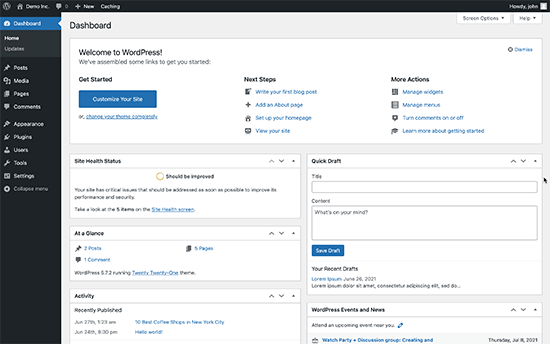
Krok 2. Skonfiguruj swoją witrynę internetową WordPress
Skonfigurujmy twoją witrynę internetową WordPress.
Najpierw musisz przejść na stronę Ustawienia ” Ogólne, aby skonfigurować tytuł i slogan Twojej witryny WordPress. Jeśli jesteś zadowolony z tytułu witryny, który wybrałeś wcześniej, nie musisz go zmieniać.
Slogan jest również opcjonalny, więc nie martw się, jeśli nie możesz wymyślić czegoś od razu.
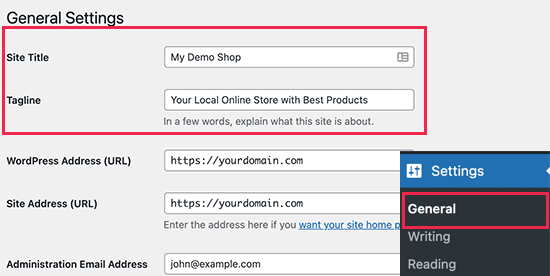
Konfiguracja protokołu HTTPS do korzystania z SSL
Twój pakiet hostingowy WordPress jest dostarczany z bezpłatnym certyfikatem SSL. Ten certyfikat jest wstępnie zainstalowany dla twojej nazwy domeny. Twoja witryna WordPress musi jednak zostać skonfigurowana tak, aby wczytywała się jako https zamiast http.
Na stronie Ustawienia ” Ogólne, musisz zmienić twój adres WordPress(URL) i adresURL witryny(URL), aby używać https zamiast http.
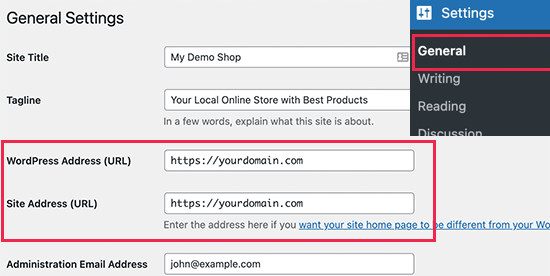
Nie zapomnij przewinąć strony do dołu i kliknąć przycisku “Zapisz zmiany”, aby zapisać twoje ustawienia.
Twoja podstawowa konfiguracja WordPress jest zakończona. Teraz nadszedł czas, aby skonfigurować twój sklep internetowy.
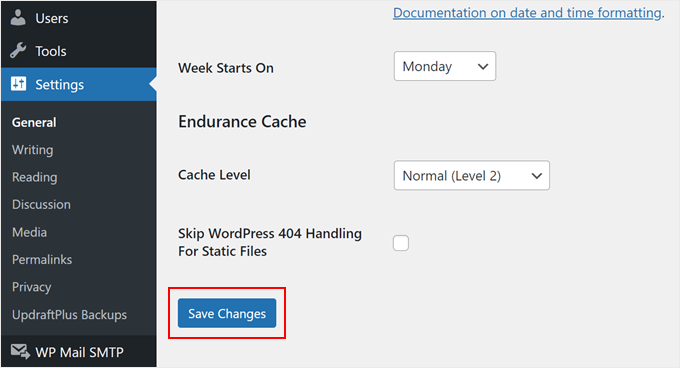
Krok 3. Skonfiguruj swój sklep WooCommerce
WooCommerce to najlepszy kreator sklepów internetowych na rynku. Jest zbudowany na WordPressie, co daje elastyczność WordPressa i swobodę sprzedaży dowolnego rodzaju produktów.
Najpierw należy zainstalować i włączyć wtyczkę WooCommerce. Aby uzyskać więcej informacji, zobacz nasz przewodnik krok po kroku, jak zainstalować wtyczkę WordPress.
Wystarczy przejść do strony Wtyczki ” Utwórz nową i wyszukać WooCommerce. W wynikach wyszukiwania kliknij przycisk “Zainstaluj teraz” obok listy WooCommerce.
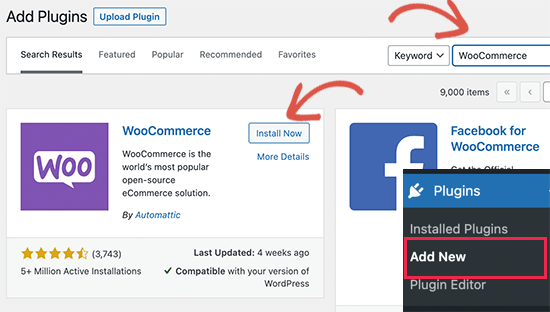
WordPress pobierze i zainstaluje teraz wtyczkę WooCommerce.
Poczekaj na zakończenie pobierania wtyczki, a następnie kliknij przycisk “Włącz”, aby kontynuować.
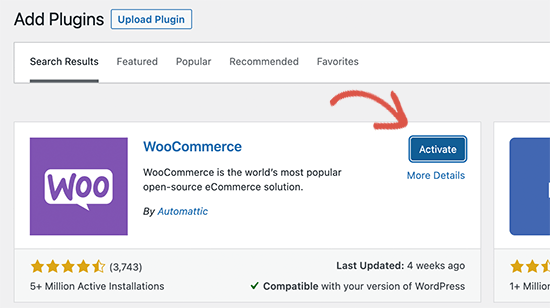
Po włączaniu, WooCommerce uruchomi kreatora konfiguracji, a ty zobaczysz ekran Witamy w WooCommerce.
Ten kreator konfiguracji przeprowadzi Cię przez ważne ustawienia WooCommerce.
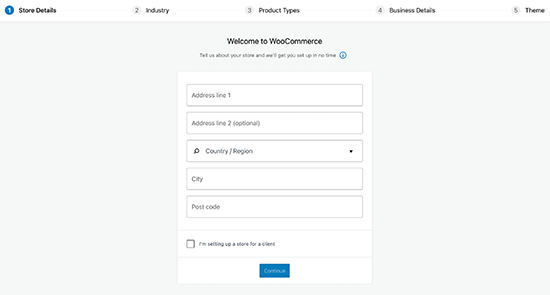
Po pierwsze, musisz podać podstawowe informacje o twoim sklepie internetowym, takie jak adres, kraj i region. Jeśli jesteś sprzedawcą detalicznym, możesz dodać informacje o Twojej lokalizacji jako adres.
Następnie kliknij przycisk “Kontynuuj”, aby przejść do następnego kroku.
Następnie zostaniesz poproszony o wybranie branży sklepu. Możesz wybrać branżę najbardziej zbliżoną do rodzaju sklepu, który chcesz stworzyć.
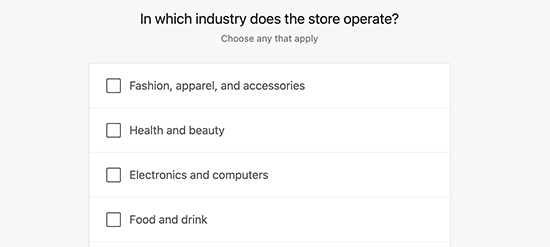
Kliknij przycisk “Kontynuuj”, aby przejść dalej.
Następnie zostaniesz poproszony o wybranie rodzaju produktów, które będziesz sprzedawać w swoim sklepie. Na przykład, jeśli twoje produkty wymagają wysyłki, możesz wybrać “Produkty fizyczne”.
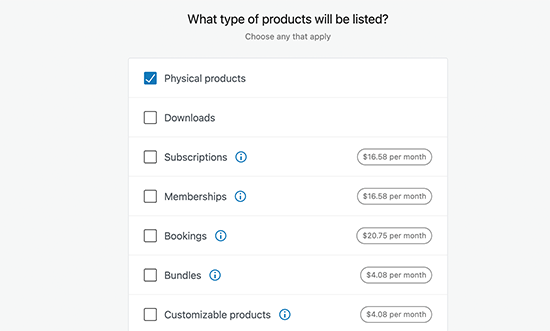
Można również wybrać wiele rodzajów produktów.
Możesz na przykład wybrać zarówno produkty fizyczne, jak i do pobrania. Nie musisz martwić się o sprzedaż różnych rodzajów produktów. Dla każdego produktu możesz wybrać rodzaj dodawanego produktu.
Kliknij przycisk “Kontynuuj”.
Następnie zostaniesz poproszony o podanie niektórych szczegółów biznesowych, takich jak liczba produktów, które planujesz sprzedać i czy sprzedajesz gdzie indziej. Możesz wybrać opcję “Nie mam jeszcze produktów” i wybrać “Nie” dla drugiej opcji.
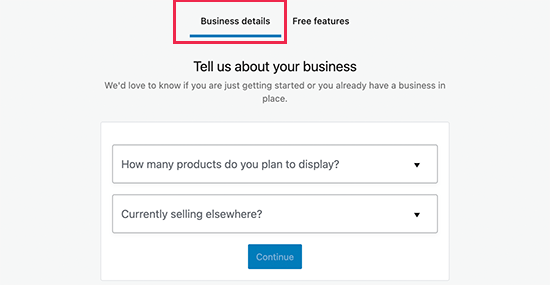
Teraz należy przejść do karty “Darmowe funkcje”.
Zobaczysz pole wstępnie zaznaczone, aby zainstalować bezpłatne funkcje dla twojej witryny internetowej.
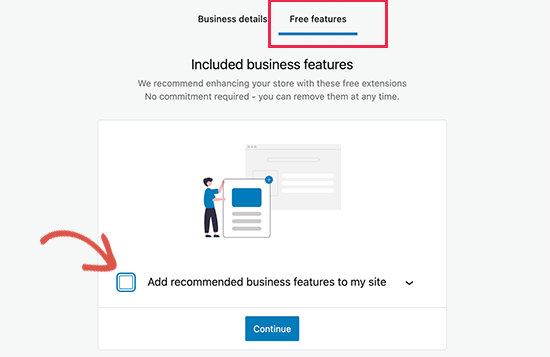
Musisz odznaczyć tę opcję, ponieważ zainstaluje ona kilka innych rozszerzeń WooCommerce, których możesz nie potrzebować. Jeśli będziesz ich potrzebować później, zawsze możesz zainstalować je samodzielnie.
Kliknij przycisk “Kontynuuj”, aby przejść do następnego kroku.
Następnie zostaniesz poproszony o wybranie motywu dla twojego sklepu internetowego. Możesz kontynuować z twoim obecnym, aktualnym domyślnym motywem, wybrać “Storefront” lub dowolny z darmowych motywów WooCommerce wymienionych na stronie.
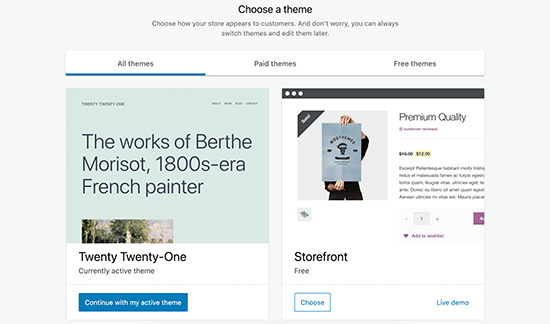
Nie martw się od razu o wybór idealnego motywu. W dalszej części artykułu pokażemy Ci, jak wybrać najlepszy motyw dla Twojego sklepu internetowego.
To wszystko, pomyślnie ukończyłeś podstawową konfigurację WooCommerce.
Krok 4. Skonfiguruj płatności dla twojego sklepu internetowego
Następnie musisz skonfigurować metody płatności, aby akceptować płatności online w twoim sklepie. WooCommerce zapewnia szereg bramek płatniczych, które można łatwo skonfigurować.
Wystarczy przejść do strony WooCommerce ” Ustawienia i przełączyć się na kartę “Płatności”. Domyślnie do wyboru są PayPal Standard, Płatność za pobraniem, Czeki i Przelewy bankowe.
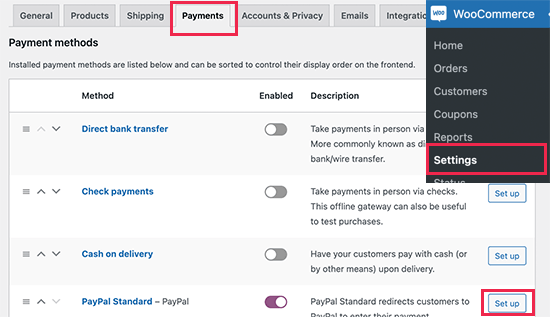
Przewiń poniżej, a zobaczysz również opcję instalacji Stripe, PayPal Checkout i WooCommerce Payments.
Zalecamy wybranie Stripe i PayPal Standard jako twoich opcji płatności.
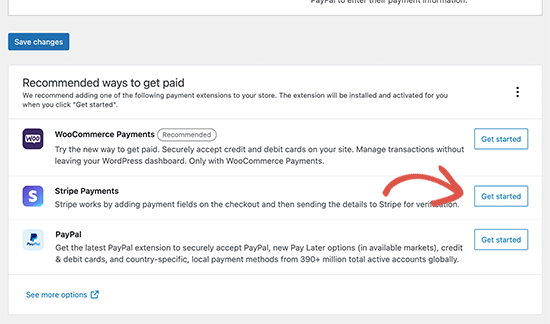
W przypadku każdej bramki płatności można kliknąć przycisk Konfiguruj i podać wymagane informacje.
Możesz na przykład włączyć usługę Stripe i wpisz swoje klucze API (informacje te znajdziesz na swoim koncie Stripe).
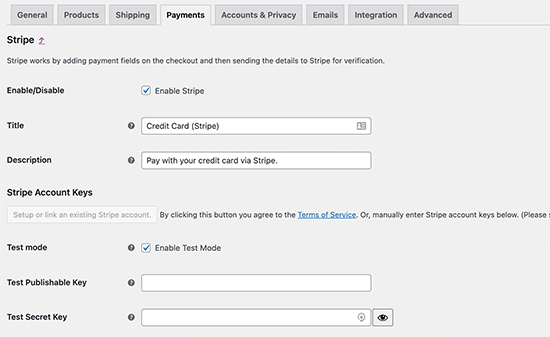
Nie zapomnij kliknąć przycisku “Zapisz zmiany”, aby zapisać twoje ustawienia płatności.
Uwaga: Zamiast korzystać z domyślnego dodatku Stripe dla WooCommerce, zalecamy użycie wtyczki WP Simple Pay.
Zawiera więcej funkcji, takich jak kreator szybkiej konfiguracji, automatyczne tworzenie webhooków, ekspresowe płatności jednym kliknięciem i wiele innych.
Krok 5. Dodaj produkty do twojego sklepu internetowego
Zacznijmy od dodania pierwszego produktu do twojego sklepu internetowego.
Aby utworzyć nowy produkt, należy przejść na stronę Produkty ” Dodaj nowy.
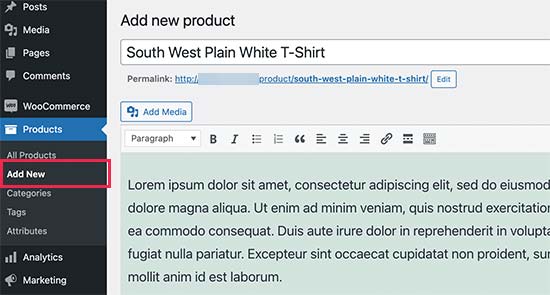
Najpierw podaj tytuł twojego produktu, a następnie szczegółowy opis.
W prawej kolumnie zobaczysz pole “Kategorie produktów”. Kliknij “+ Utwórz nową kategorię”, aby utworzyć kategorię dla tego produktu. Umożliwi to Tobie i Twoim klientom łatwe sortowanie i przeglądanie produktów.
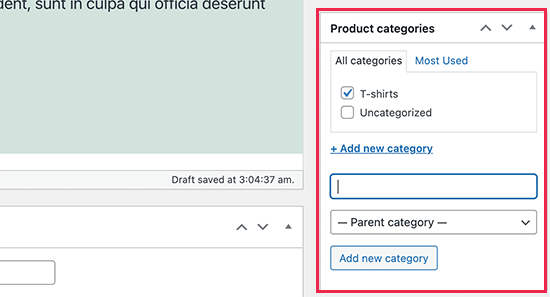
Przewiń nieco w dół, a powiadomienie pojawi się w polu “Dane produktu”.
Jest to miejsce, w którym podasz informacje związane z produktem, takie jak ceny, zapasy, wysyłka itp.
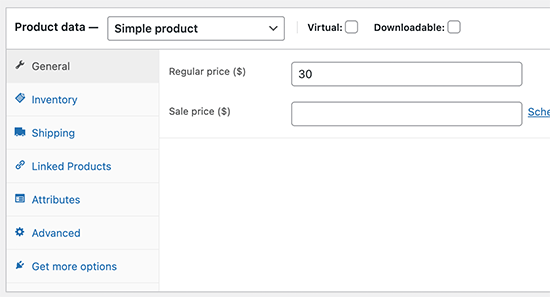
Poniżej pola danych produktu znajduje się pole umożliwiające dodanie krótkiego opisu produktu.
Te opisy produktów będą używane, gdy użytkownicy zobaczą wiele produktów na stronie.
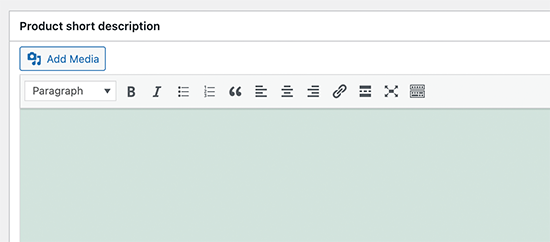
Wreszcie, w prawej kolumnie zobaczysz pola do dodania głównego obrazka produktu i galerii produktów.
Teraz wystarczy dodać zdjęcia, które Twoim zdaniem najlepiej prezentują Twoje produkty.
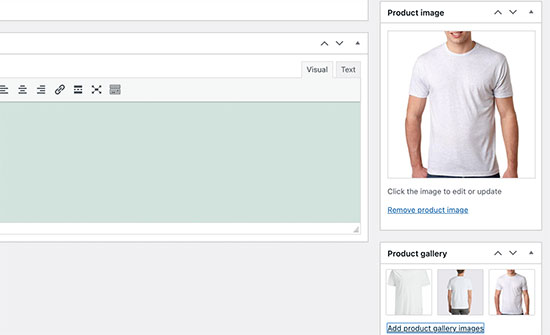
Gdy wszystkie dodane informacje o produkcie będą już satysfakcjonujące, możesz kliknąć przycisk “Opublikuj”, aby umieścić je na swojej witrynie internetowej.
Powtórz proces, aby dodać więcej produktów w razie potrzeby.
Krok 6. Wybór i dostosowanie własnego motywu WordPress
Motywy kontrolują wygląd Twojej witryny WordPress, gdy użytkownicy na nią przechodzą. W przypadku sklepu WooCommerce kontrolują one również sposób wyświetlania twoich produktów.
Dostępne są tysiące płatnych i bezpłatnych motywów WordPress, które pomagają stworzyć oszałamiającą obecność w Internecie.
Jednak nie wszystkie motywy WordPress są zaprojektowane specjalnie dla sklepów e-handel. Wybraliśmy kilka najlepszych motywów WooCommerce, z których możesz wybierać.
Po zainstalowaniu motywu WooCommerce możesz dostosować jego wygląd do własnych wymagań.
Jeśli korzystasz z klasycznego motywu, po prostu przejdź do strony Wygląd ” Dostosuj. Spowoduje to uruchomienie konfiguratora motywu, w którym można zmienić różne ustawienia motywu.
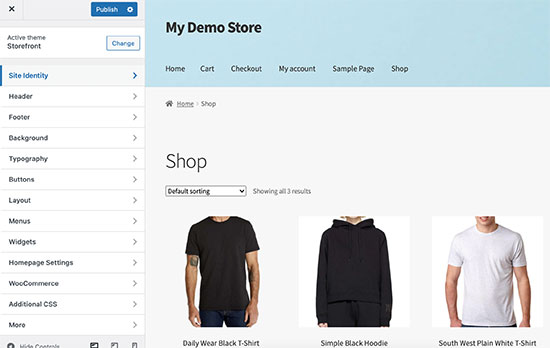
Większość nowoczesnych motywów WooCommerce posiada różne opcje konfiguratora i działa dobrze zarówno na komputerach stacjonarnych, jak i urządzeniach mobilnych.
Jeśli zamiast tego korzystasz z motywu blokowego, możesz skorzystać z naszego poradnika na temat korzystania z pełnego edytora witryn WordPress.
Krok 7. Rozbuduj swój sklep internetowy za pomocą wtyczek
Teraz, gdy twój sklep jest już prawie gotowy, możesz chcieć dodać więcej funkcji, aby stworzyć udany sklep internetowy. Na przykład możesz dodać formularz pomocy technicznej dla klientów lub promować swój nowy biznes w mediach społecznościowych, aby dokonać pierwszej sprzedaży.
Tutaj z pomocą przychodzą wtyczki.
Zarówno WooCommerce, jak i WordPress pozwalają na łatwe utwórz nowych funkcji do twojej witryny internetowej za pomocą wtyczek lub rozszerzeń.
Wtyczki są jak aplikacje dla twojej witryny internetowej WordPress. Istnieją tysiące wtyczek, zarówno darmowych, jak i premium. Sam katalog wtyczek WordPress.org zawiera ponad 59 000 wtyczek.
Jednak ta obfitość wyboru utrudnia również początkującym wybór odpowiedniej wtyczki. Skąd wiedzieć, którą wtyczkę wybrać?
Oto niektóre z naszych najlepszych wtyczek, które każdy sklep internetowy powinien zainstalować.
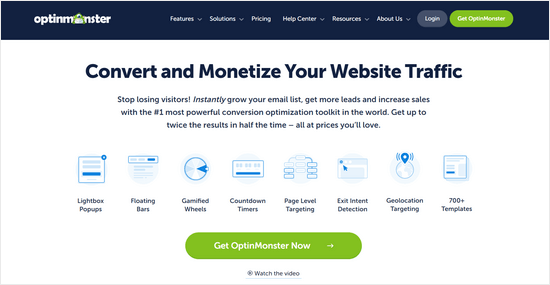
OptinMonster pomaga łatwo przekształcić odwiedzających witrynę internetową w płacących klientów. Zawiera narzędzia takie jak wyskakujące okienka (okna) typu lightbox, przypięte banery w nagłówku i stopce, liczniki czasu, zakręć, aby wygrać i wiele innych.
Wszystkie z nich pomagają poprawić konwersje, zwiększyć sprzedaż, powiększyć twoją listę mailingową i zmniejszyć liczbę porzuconych koszyków.

WPForms to najlepsza wtyczka do tworzenia formularzy dla WordPress. Umożliwia ona łatwe tworzenie dowolnego rodzaju formularzy dla twojego sklepu, w tym formularzy kontaktowych, ankiet, formularzy logowania, formularzy zamówień kart podarunkowych i innych.
Posiada intuicyjny kreator formularzy typu “przeciągnij i upuść”, który pozwala po prostu wskazywać i klikać, aby tworzyć formularze. Zobacz nasz przewodnik na temat łatwego tworzenia formularza kontaktowego w WordPress, aby uzyskać szczegółowe instrukcje.
WPForms ma również darmową wersję o nazwie WPForms Lite, z której można korzystać, jeśli nie potrzebujesz funkcji Pro.
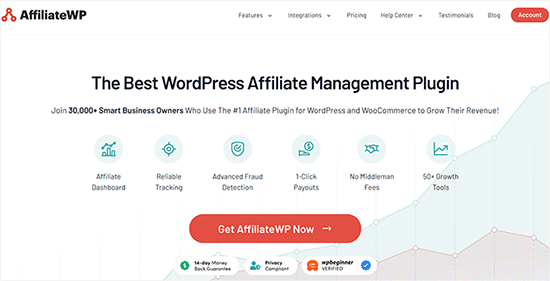
AffiliateWP pomaga łatwo dodać program partnerski do twojego sklepu internetowego. Pozwala to na współpracę z marketingowcami afiliacyjnymi w celu promowania twoich produktów za prowizję.
Oferuje on zaawansowane funkcje śledzenia partnerów, brak opłat transakcyjnych, wykrywanie oszustw, wypłaty za pomocą jednego kliknięcia oraz kokpit dla twoich partnerów. Aby uzyskać więcej informacji, zapoznaj się z naszym przewodnikiem na temat tworzenia programu poleceń dla twojego sklepu internetowego.
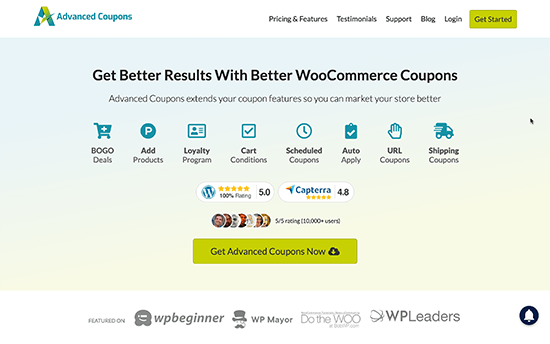
Advanced Coupons to najlepsza wtyczka kodów kuponów dla WooCommerce. Pozwala rozszerzyć domyślną funkcjonalność kuponów WooCommerce i tworzyć wysoce skuteczne kupony, aby rozwijać twój biznes.
Dzięki Advanced Coupons możesz tworzyć programy lojalnościowe, zaplanowane kupony, oferty typu “kup 1, otrzymaj 1 gratis”, kupony wysyłkowe i nie tylko. Aby uzyskać więcej informacji, zapoznaj się z naszym przewodnikiem na temat tworzenia inteligentnych kuponów dla twojego sklepu e-handel.

SeedProd to najlepsza wtyczka do tworzenia stron dla WordPress i WooCommerce. Umożliwia ona łatwe tworzenie własnych stron docelowych dla twojego sklepu internetowego.
Zawiera gotowe do użycia szablony zaprojektowane z myślą o konwersjach i sprzedaży. Zawiera również bloki WooCommerce, które można po prostu przeciągać i upuszczać, aby tworzyć własne strony produktów, niestandardowe strony główne, strony kasy, strony z podziękowaniami i wiele innych.
Co więcej, możesz połączyć go z twoją usługą e-mail marketingu, dzięki czemu będziesz mógł rozwijać swoją listę mailingową.
Możesz wypróbować darmową wersję SeedProd bezpośrednio z WordPress.org.

Dzięki PushEngage możesz z łatwością wysyłać spersonalizowane powiadomienia push e-handlu do docelowych odbiorców, nawet po tym, jak przestaną oni odwiedzać twoją witrynę internetową.
Możesz wysyłać przypomnienia o porzuconych koszykach, powiadomienia o porzuceniu przeglądania, alerty o spadku cen, ogłoszenia o nowych produktach, powiadomienia o braku towaru w magazynie, wiadomości powitalne i wiele innych.
Więcej szczegółów można znaleźć w naszym przewodniku na temat powiadomień web push i ich działania.
7. All in One SEO dla WordPressa

All in One SEO for WordPress to najlepsza wtyczka SEO dla WooCommerce. Pozwala łatwo zoptymalizować twój sklep internetowy pod kątem SEO bez żadnych umiejętności optymalizacji pod kątem wyszukiwarek.
Zawiera pełną pomoc techniczną dla e-handlu, znaczniki schematu, mapy witryn, okruszki i wiele więcej. Pomaga to zwiększyć ruch w twoim sklepie internetowym. Aby uzyskać szczegółowe informacje, zapoznaj się z naszym kompletnym przewodnikiem SEO WooCommerce dla początkujących.
Dostępna jest również darmowa wersja AIOSEO, która nadal jest dość potężna dla tych, którzy dopiero zaczynają.

MonsterInsights to najlepsza wtyczka Google Analytics dla WordPress. Pomaga zobaczyć, skąd pochodzą twoi klienci i co robią na twojej witrynie internetowej.
MonsterInsights jest wyposażony w funkcję śledzenia WooCommerce, dzięki czemu możesz zobaczyć dane dotyczące konwersji i sprzedaży na Twojej witrynie internetowej. Pomaga to dostosować twoją strategię marketingową i rozwijać małą firmę dzięki decyzjom opartym na danych.
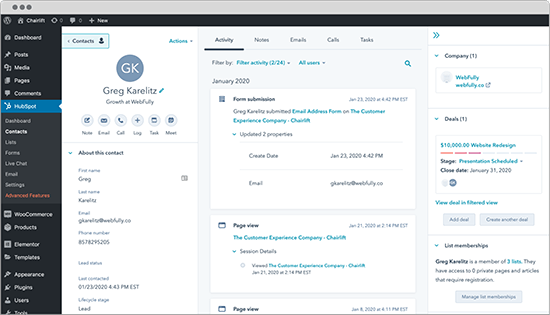
HubSpot to jedna z najlepszych wtyczek CRM dla WordPress i WooCommerce. Umożliwia ona automatyczną synchronizację formularzy, zarządzanie kontaktami, dzielenie ich na listy i przeglądanie każdej interakcji odwiedzających z twoją witryną. Ma również wbudowaną bezpłatną funkcję e-mail marketingu.
Pozwalają one również na dodanie czatu na żywo do twoich witryn internetowych i uzyskanie analiz dotyczących wydajności całego programu marketingowego.
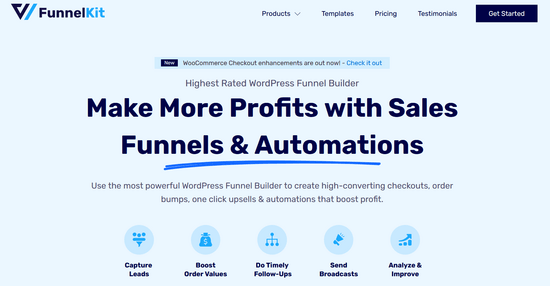
FunnelKit to najpotężniejszy kreator lejków sprzedażowych i platforma automatyzacji marketingu dla WordPress. Pomaga tworzyć wysoko konwertujące kasy, przesuwane wózki boczne, skoki zamówień, upsells jednym kliknięciem i inne automatyzacje, które pomagają zwiększyć zyski twojego sklepu internetowego.
Posiadają również wtyczkę do automatyzacji marketingu dla witryn e-handlu WordPress, która umożliwia wysyłanie wiadomości e-mail w odpowiednim czasie, wysyłanie transmisji, tworzenie kampanii Drip i nie tylko.
Aby uzyskać więcej rekomendacji wtyczek, zapoznaj się z naszą ekspercką listą niezbędnych wtyczek WooCommerce dla biznesu e-handlu.
Nauka WordPressa dla rozwoju twojego biznesu online
WordPress jest niezwykle potężny i elastyczny, ale czasami początkującym może być trudno skonfigurować go tak, jak chcą.
W WPBeginner naszym głównym celem jest dostarczanie najnowocześniejszych, pomocnych poradników WordPress, które są łatwe do zrozumienia, nawet dla nietechnicznych właścicieli witryn internetowych WordPress (zobacz więcej o nas).
WPBeginner to największa witryna z darmowymi zasobami WordPress dla początkujących. Oferujemy wiele zasobów, w tym:
- WPBeginner Blog – Centralne miejsce dla wszystkich naszych poradników WordPress.
- WPBeginner Videos – Nowy użytkownik WordPressa? Obejrzyj te darmowe poradniki filmowe, aby opanować WordPress.
- Słownik WPBeginner – Twój punkt kompleksowej nauki powszechnie używanych taksonomii i żargonu WordPressa.
- Grupa WPBeginner Engage na Facebooku – Uzyskaj bezpłatną pomoc techniczną ekspertów w największej grupie WordPress na Facebooku.
Możesz również subskrybować kanał YouTube WPBeginner, gdzie regularnie udostępniamy filmy instruktażowe, które pomogą Ci nauczyć się WordPressa.
Mamy również przewodnik, który pokazuje użytkownikom, jak najlepiej wykorzystać darmowe zasoby WPBeginner.
Wielu naszych użytkowników wpisuje swoje pytania w Google i dodaje na końcu “wpBeginner”. To pokazuje im powiązane artykuły z WPBeginner.
Najczęściej zadawane pytania dotyczące zakładania sklepu internetowego
Wielu naszych użytkowników regularnie zwraca się do nas z pytaniami dotyczącymi rozpoczęcia własnej działalności gospodarczej ze sklepem internetowym. Poniżej postaraliśmy się odpowiedzieć na niektóre z najczęściej zadawanych pytań:
1. Gdzie mogę znaleźć produkty do sprzedaży w moim sklepie?
Istnieją różne sposoby pozyskiwania produktów przez właścicieli sklepów. Niektórzy sprzedają produkty takie jak oprogramowanie, dzieła sztuki cyfrowej, muzykę i inne produkty do pobrania.
Inni pozyskują produkty od lokalnych lub zagranicznych dostawców, korzystając z internetowych platform handlowych, takich jak Alibaba lub AliExpress. Jeśli nie chcesz zajmować się twoimi własnymi zapasami lub wysyłką, możesz również rozważyć założenie sklepu typu print-on-demand lub dropshipping.
Więcej szczegółów można znaleźć w naszym artykule na temat wyboru produktów do sprzedaży online.
2. Czy mogę założyć sklep internetowy za darmo?
Tak, niektóre platformy e-handlu oferują ograniczone bezpłatne wersje próbne, dzięki czemu możesz uruchomić swój sklep internetowy za darmo, ale po zakończeniu okresu próbnego będziesz musiał zapłacić.
Chociaż sam WooCommerce jest darmowy, do jego uruchomienia potrzebna będzie nazwa domeny i konto hostingowe, co będzie kosztować.
3. Ile kosztuje założenie sklepu internetowego?
Koszt uruchomienia sklepu internetowego zależy od Twojego biznesplanu i budżetu. Dzięki naszemu odnośnikowi możesz zacząć od Bluehost za 1,99 USD miesięcznie i polegać na darmowych wtyczkach i motywach, aby ograniczyć twoje koszty.
Zalecamy model biznesowy, w którym zaczynasz od małych kwot, a następnie wydajesz pieniądze w miarę rozwoju Twojej firmy.
Szczegółową analizę kosztów można znaleźć w naszym artykule na temat tego, ile kosztuje zbudowanie witryny e-handlu.
4. Czy mogę utworzyć sklep internetowy bez wysyłania produktów?
Tak, można. Można na przykład utworzyć sklep internetowy za pomocą wtyczek dropshipping, utworzyć sklep partnerski Amazon lub stworzyć rynek podobny do eBay. Możesz również użyć tego samego sklepu internetowego do sprzedaży produktów zewnętrznych, jak również twoich własnych produktów.
5. Jak zarządzać kosztami wysyłki i podatkami w moim sklepie internetowym?
W zależności od twojego regionu może być wymagane dodanie podatku od sprzedaży, VAT lub innych podatków. WooCommerce umożliwia dodawanie podatków poprzez włączanie ich na stronie WooCommerce ” Ustawienia.
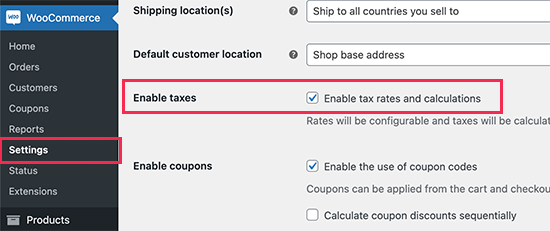
Z tego miejsca można również przejść do karty Wysyłka i utworzyć różne strefy wysyłki, dodać stawki wysyłki, ustawić zryczałtowane stawki wysyłki i nie tylko.
Film instruktażowy
Jeśli nie chcesz postępować zgodnie z pisemnymi instrukcjami, możesz zapoznać się z naszym samouczkiem wideo na temat zakładania sklepu internetowego:
Mamy nadzieję, że ten poradnik pomógł ci dowiedzieć się, jak zbudować sklep internetowy. Możesz również zapoznać się z tymi praktycznymi wskazówkami dotyczącymi kierowania ruchu na twoją nową witrynę WordPress lub zobaczyć nasze porównanie najlepszych usług telefonii biznesowej dla małych firm.
If you liked this article, then please subscribe to our YouTube Channel for WordPress video tutorials. You can also find us on Twitter and Facebook.





John Springhetti
Hello We are trying to decide to use shopify or woocommerce we already have a website. We will be selling hobby shop items-drones &RC cars from our website. And our website was built on wordpress. I have heard that woocommerce is a little more technical than shopify. Our situation is one where we would like our web developer to build the initial ecommerce site & then train someone at our shop to maintain & sell/load products. We plan on a 100 or so SKUs to start & grow from there.
Which would you recommend woocommerce or Shopify & why please?
Deli
Hi,
Can you list Amazon products (dropship) through WooCommerce? If so, how?
Mands
Hi ,
I would like to have an ecommerce store but I am based in South Africa and will only be selling in S.A do I get a co.za Domain? And does stripe work with all credit cards? Can I also add Visa and MasterCard to receive payments?
Sarah
How to setup an order popup notification to visiting customers on woocommerce website????, just like wpforms.com. website.
WPBeginner Support
Hi Sarah,
WPForms.com uses OptinMonster for displaying popups.
Admin
samuel
Hi there, I like your articles. Nice read as usual. But 2 have one queries.
My site is largely a blog website and I have 5 major tabs on my menu bar.
1. I’ve installed the woocommerce but want to apply it only one of the menu bar(Page). Is it possible? If yes, please how do I go about it.
2. How do I access the information when my viewers comment on my blog?
WPBeginner Support
Hi Samuel,
1. You can add the shop page to your navigation menu.
2. You can see comments inside your WordPress admin area by clicking on the comments menu.
Admin
Bereket
Hello. Why do we need woocommerce and why do we have to pay for woocommerce
WPBeginner Support
Hi Bereket,
WooCommerce is an eCommerce software. It allows you to sell things from your WordPress website. Just like WordPress, you will need web hosting to run it which will cost you money.
Admin
Mario
Is there no simple solution? Woo Commerce is way too complicated to create simple shop pages ..
NIRAV HINGU
Hi , I want to set up my own e commerce site , read your whole article , its just wonderful , just have 2 query
1) What type of payment gateway is useful for both national and international customer like in India we have Instamojo , PayUMoney and RazorPay as provider whereas PayPal and CC Avenue is also nice option for International Transaction.
2) On creating e commerce website , will there a tab avail a space can be made in wordpress to create a separate TAB for Blog wherein i can upload the Blog related to my products to sell online on my portals.
3) And How far the Woo Commerce is compare to Shopify on parameter to Safety Layer , Payment Transaction ,Website functionality like buffering and loading and stopage /loading time on internet of e commerce site while creating in wordpress+woo-commerce.
WPBeginner Support
Hi Nirav,
1. It actually depends on your target customers. If you will be serving customers in both India and other countries, then you will need to find payment gateways convenient for your target customers.
2. Yes, you can add a blog to your ecommerce website in WordPress.
3. WordPress is quite secure. On your self hosted website you are responsible for keeping backups and performance. It is a little more work than Shopify but will give you freedom to choose the tools you want to use.
Admin
Bhadresh tandel
Thank you so much for the instruction!
Deepak Vaish
Hi, i already have a domain name. i like to start a website of price comparison. where from branded store i can display the amount of these product. i want to start with electronics items like mobile and some gadgets. this is a simple store making web design. would you please help me to create this website.
Anaely
Hi! I’m so happy I stumbled upon this article. I have a question, I already have a domain and hosting package with go daddy. Have had it for years. Can I do all this in godaddy or is it not compatible? Thank you!
WPBeginner Support
Hi Anaely,
Yes you can do that on GoDaddy. However, you will still need an SSL Certifcate which you’ll have to purchase.
Admin
Dawn
Hi there! I don’t have a credit card. Can I use my debit card, instead, for my registration? Thanks!
WPBeginner Support
Hi Dawn,
Please contact your bank to check if you can make online payments with your debit card.
Admin
Jeanne
Hi,
I have an existing wordpress.com site and want to convert it to bluehost wordpress + woocommerce combo.
My question is, what should be my sequence?
Do I first convert my wordpress.com to wordpress.org before setting up the woocommerce part? There can only be a single theme at any one point in time if I am not wrong?
Thank you.
Jeanne
WPBeginner Support
Hi Jeanne,
Yes, you should first start a WordPress.org website and move your content from WordPress.com. After that you can setup your store and start adding products.
Admin
Oluwaseun
Hi,
I have a wordpress site that is readily functioning but the them I have is not woocommerce compatible, I have tried hooking it up with woocommerce but the result is not what I want, so I am thinking of installing another instance of wordpress on a subdirectory as I want the url to be domain.com/store but the homepage and contact link will still go to the main page.
So do you think I should just create another directory folder and name it store then install wordpress there or I should use multi site functionality?
I hope I am on the right article to ask question
Regards
Sten Allen
I am now trying to join your beginner system but, I already have a domain name and I already have bluehost as my hosting service. I have already paid and I will be a member (?) for the next three (3) years. Can I still do/begin/learn from wpbeginner ? Please reply. Thank you,
Sten
WPBeginner Support
Hi Sten,
Yes, all our articles are free and don’t require you to register. You can also subscribe to our YouTube Channel for WordPress video tutorials.
Admin
Amanda Mefferd
Taxes in our state are determined by the shipping address of the product. Does WooCommerce have a tax option for that?
Maddox
How do you deal with stolen credit cards? Is there a way to prevent this issue?
praval bob
I want to create a WordPress site that requires the user to first log in to Facebook or a Google account. This should redirect to a gateway that allows payment options that are mostly used in India. After which the user should be able to access the website as a premium customer. Please help.
Helen Theron
Hi there, thank you for the BRILLIANT guide! not sure I could have done most of the things on my site without all your wonderful guides.
Small problem though, I changed my http to https it then loaded my page once the settings were saved and gave me an SSL protocol error, How do I resolve this?
Must admit it has made me pretty nervous because I have just paid for three years in advance with Bluehost
Thanks in advance for your help!
WPBeginner Support
Hi Helen,
Please see our guide on how to How to Add SSL and HTTPS in WordPress.
Admin
Ernesto
Hi There, Why I have to upgrade to business plan to install plugings? I ca not install the woocommerce, asking to upgrade to business plan
WPBeginner Support
Hi Ernesto,
You are probably using WordPress.com. Please see our guide on the difference between self hosted WordPress.org vs free WordPress.com blog.
Admin
Robin Gonzales
I had a free wordpress.com website and upgraded so I can have an amazon store on my website. I don’t need the credit card and all the stuff you mentioned as the customers will be checking out on Amazon. I don’t see this discussed anywhere. Can I do that on WordPress? Do I have to have another webhosting such as Bluehost or another one?
Thanks so much,
WPBeginner Support
Hi Robin,
You will be able to that with self-hosted WordPress.org site. Please see our guide on the difference between self hosted WordPress.org vs free WordPress.com blog.
Admin
Jim
Hi, I want to put a custom certificate on my WordPress website that can be automatically customized with a user’s name and a date, then upon payment be able to download it and print it. How can I do this? Are there current plugins/programs that would allow me to do this or is this something I would have to hire someone to program for me?
Sheriff Subair
Hello,
Please, im having this error message when i try to start XAMPP. Kindly assist.
14:11:02 [Apache] Error: Apache shutdown unexpectedly.
14:11:02 [Apache] This may be due to a blocked port, missing dependencies,
14:11:02 [Apache] improper privileges, a crash, or a shutdown by another method.
14:11:02 [Apache] Press the Logs button to view error logs and check
14:11:02 [Apache] the Windows Event Viewer for more clues
14:11:02 [Apache] If you need more help, copy and post this
14:11:02 [Apache] entire log window on the forums
Susam
I purchased Domain and hosting through BlueHost – need simple online store for physical products and a blog. I cannot figure out how to set this up through WordPress; don’t see the Woo Commerce piece anywhere; none of the free themes work for an online store- big problem! Can I use your information without getting hosting through you – as I have domain and hosting already?
PS – this typeface is so pale I can’t read what I’ve typed.
WPBeginner Support
Hi,
If WooCommerce is not pre-installed on your site, then you can install it yourself. WooCommerce is available as a WordPress plugin, so you can install it like you would install any other WordPress plugin. See our step by step guide on how to install a WordPress plugin.
Admin
Jake H
Great post! Is there any information on Magento and how it would work and integrate with WordPress?
mosh
Hello WP Beginner. Would I need to pay a certain amount to use Stripe and PayPal on my WooCommerce WodPress site?
WPBeginner Support
Hi Mosh,
There are free WooCommerce extensions available for both PayPal and Stripe. However, both payment gateways will deduct their fees from transactions, please review Stripe and PayPal fees and policies for more information.
Admin
mosh
Okay. Thanks.
Siri
Hello,
I am building an E commerce site for a client who is from the Caribbean. He sells clothing for a living and he needs a website to sell them from. He wants to sell to anyone anywhere in the world. How would I set up the shipping, handling, and other related features on woo-commerce? What are your recommendations, and how would I go about doing that?
Thanks,
-Siri
Garrett Watson
Thanks for the great article! It helped me take the final steps in getting my own store up and running. I was a little unsure about how best to use categories vs. tags, but a quick search of your site turned up this helpful piece (for anyone else wondering about this):
https://www.wpbeginner.com/beginners-guide/categories-vs-tags-seo-best-practices-which-one-is-better/
Rick
I would like to have a landing page on my WordPress site to sell my books through amazon as an amazon affiliate. I would also like to be able to offer discounts/coupons. Is Woocommerce the way to go for this? If not, what do you recommend?
Lindsey
Thankyou for this article!
I have searched through various websites and no-one seems to be able to give me an answer on how I create one product with multiple options which will alter the prices, I am hoping you will be able to help. I have a cake shop and for a three tier cake I would like the customer to be able to alter the flavours of each tier but this means the prices can change from the default price. I can change colours and such like but it doesn’t seem to allow me drop down boxes which affect price. Is there a way to set this up in woo commerce or a particular plug in?
Any help would be much appreciated as its driving me mad!
WPBeginner Support
Hi Lindsey,
In the pricing section of the product page you can add variations and add variable pricing options.
Admin
Lindsey
Hi,
Thankyou for your reply.
I have done this in the past but this only allows me to have one product on the page, effectively I need to have three, as each tier of cake is its own product. This is what I am struggling with as I would like three separate products to have their own attributes. I don’t think this is currently available with woo commerce? Sorry if Im not making myself very clear.
Campbell
Hi! Thank you for this, it is very helpful. I am looking around at themes and was wondering if I could choose any theme and then apply WooCommerce to it? Or should I be looking for something specific before choosing a theme? Thank you!
WPBeginner Support
Hey Campbell,
You will be looking for WooCommerce ready themes. Please see our guide on how to select the perfect WordPress theme for your website.
Admin
campbell
Hi! Thanks for the article, very helpful. I am trying to find the best wordpress theme. Can I add WooCommerce to any theme? Or are there specific things I should be looking for when searching through themes? Thanks!
Bre
Thank you so much for taking the time to write this article. I’m in the process of opening up my first store and I’m not tech savvy AT ALL, but I did not want to use Shopify. This really helps!
Apple yeo
Hey there!
Thank you so much for posting all of these informations! It was a detailed blog post!
Anyway I have a question, as most of my buyers are from Japan, they usually use VISA/MASTERCARD for payment instead of paypal.
Can I know how do I set it up?
WPBeginner Support
You can use Stripe to accept credit card payments on your site.
Admin
ilyas
thank you for this great tutorial , where can i find products to promote in such a website if i dont own any personal products ? affiliate or drop shipping which one convert better ?
RODNEY TREVINO
I was following the directions on https://www.wpbeginner.com/wp-tutorials/how-to-start-an-online-store/ and it said to configure my domain for https changed it from http to https and clicked save. Now I cannot get to my dashboard and cannot log in. Tech support just told me to send and email to help @ wordpress.com. He does not know when or if they will get back to me. Can someone give me a path forward on this?
HAKIM
Happen to me too. Actually how long will it take to setup the SSL?. Been waiting for soo long yet nothing happen. Cannot open the website and “ERR_SSL_PROTOCOL_ERROR” message appear. Please help. been following all the step from the above and got stuck here.
Claire Settre
Hello,
I have the same issue. I tried to change the http to https and click save but I got an error message saying “This site can’t provide a secure connection”. Any suggestions of how to fix this?
Claire
Vanessa
Hi,
I have the same issue.
I tried to change the http to https and click save but I got an error message saying “This site can’t provide a secure connection”. How can I work in my site now?
Vanessa
Shaik Azeed
Hi, I have booked a domain in GoDaddy, now I would like to build an online store site, will I get free SSL certification from Bluehost for my site
Amy Bollana
Hi,
Can you tell me how to start off if I already own my domain name? Can I switch it to Bluehost?
Thanks!
WPBeginner Support
Hi Amy,
Yes you can. You will have to point your domain to Bluehost after you signup for hosting.
Admin
Ruben
Hi Author, which address should I give on woo commerce plugin setup wizard, should I give my personal address or what if I don’t have shop. Can it be associated with affiliate marketing services like Amazon,flipkart.
SyedHasan
Hello greetings from Kuwait.
I like everything bits of your information. Kindly tell me can I integrate ( sell ) a local currency like KWD ( Kuwaiti Dinar ).
Kindly reply at your earliest convenience.
Thank you
WPBeginner Support
Hi SyedHasan,
You will have to check which payment providers are available and support your local currency. WooCommerce supports PayPal, Stripe, and many other payment gateways which are available in many countries and countries.
Admin
Viveen
Hi..i
Great website. l was wondering if you customize websites? Your guides are very comprehensive, but
I’m still struggling to get my head around certain issues.
regards
Roz Tidman
Really good tips which I am working through. Unfortunately following instructions to add SSL certificate has now locked me out of my site. Any advice to get back in???
WPBeginner Support
Hi Roz,
Please take a look at our guide on what to do when you are locked out of WordPress admin area.
Admin
Terrell
Wish the developers of WordPress would consider setting up physical stores in The United States (just like the Apple Stores) so any small biz startup needing an Ecommerce site could by appointment, come to the store have a customized Ecommerce site built. This sure would create a “clear path” for WordPress to dominate Ecommerce, and to “operate in the black.” Those who wish to build their own Ecommerce sites, etc, can continue to do so if they wish. Personally, my wife & I own a small, licensed business in need of an Ecommerce site, but we shy away from Weebly, Wix, and other do-it-yourself ideas. We’ve been using Facebook for advertising up until now.
WPBeginner Support
Hi Terell,
There are many small and large web design and development agencies with offices in most cities. You can call them to get an appointment. You can also find WordPress developers on many freelancing websites. However, both options will cost you more money.
In our experience, we have seen many small business owners starting out on their own with no technical skills. There is a small learning curve as you familiarize yourself with the platform. Most beginners go through this phase with the help of free resources like WPBeginner.
Facebook is a good platform, but it gives you limited control on who can see your ads. With WordPress, you get complete control on how you bring new users, and how you convert them into loyal customers.
Admin
Ben
Is there a reason I’m not seeing WooCommerce on by WordPress Dashboard? I followed the steps for set up through BlueHost. Thank you for your help!
WPBeginner Support
Hi Ben,
You can go to Plugins page to see if you have WooCommerce installed. If you don’t, then you can install it. For more details, see our step by step guide on how to install a WordPress plugin.
Admin
siddhant
I get no privileges when i try to create table in data base
Victoria
Hi,
I should have started with this article! Earlier this month I purchased hosting (bluehost), registered my domain name, and installed WordPress. I purchased domain privacy, site backup, and site lock security. How do I add WooCommerce and the SSL certificate now? Do I need to start from scratch?
WPBeginner Support
Hi Victoria,
You can upgrade your account without starting from scratch. Please contact BlueHost support, and they will be able to assist you better.
Admin
Afeefa
I cant see the woocommerce option when i installed wordpress in Wamp… Isnt it possible?
WPBeginner Support
For Local Server (WAMP) you will have to install WooCommerce by visiting Plugins » Add New page. However, please note that it will not be an online store, it will be just a store on your local computer. You will not be able to sell anything untill you move your installation to a live server.
Admin
Richard
Another grand article from WPBeginner. Thanks to the gang.
Now if I could just find a supplier of some niche products …… ?
Bev
Thanks for this brilliant resource. I’m UK based and will only be selling online to people in the UK, would I be better of with hosting in the UK? I have heard that it is best to have your site hosted in the country you are trading in and that there are disadvantages in overseas hosting?
Mike
I’m a rockstar! I have set up VPS server through BlueHost. I have SSL on the site with eCommerce. I get how to add products that I am holding in inventory, but how do I take a data feed from a drop ship company and load it to my ecommerce site?
SIBSANKAR SUTRADHAR
Thanks for the post.Now I get the best way to start my online store. i have one question how to setup payment gateway in my store?
WPBeginner Support
Depends on which payment gateway you choose. By default WooCommerce comes with PayPal and Stripe support built in.
Admin